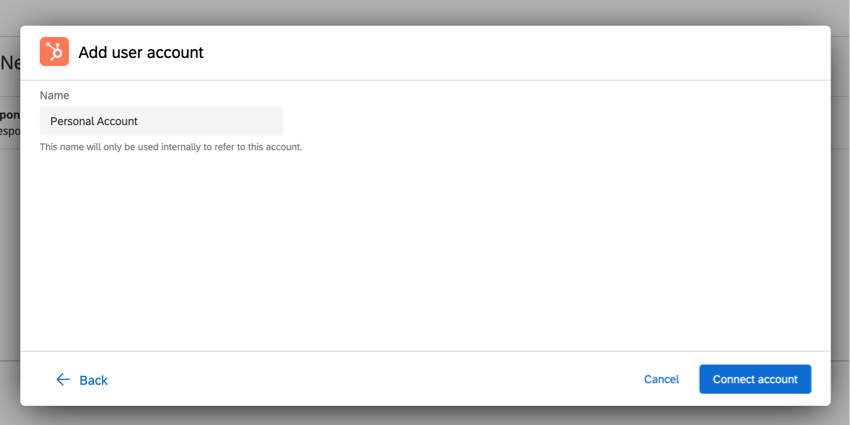Estrarre l’elenco di contatti dall’attività di HubSpot
Informazioni sull’ELENCO DI CONTATTI da HubSpot Attività di estrazione di un elenco di contatti
Con questa attività è possibile estrarre gli elenchi di contatti da HubSpot. Questi elenchi di contatti possono poi essere combinati con un’attività di caricamento dati per aggiungere i contatti alla Directory XM. Ad esempio, è possibile estrarre un elenco di contatti esistente da HubSpot e caricare questi dati in Directory XM con l’attività Load B2B Account Data into Directory XM.
Impostazione dell’estrazione di un elenco di contatti da HubSpot Attività
- Passare alla scheda Flussi di lavoro di un sondaggio o alla pagina Flussi di lavoro indipendente.

- Fare clic su Crea un flusso di lavoro.
- Selezionate Avviato a un’ora specifica (programmato).
- Determinare il programma (se previsto).
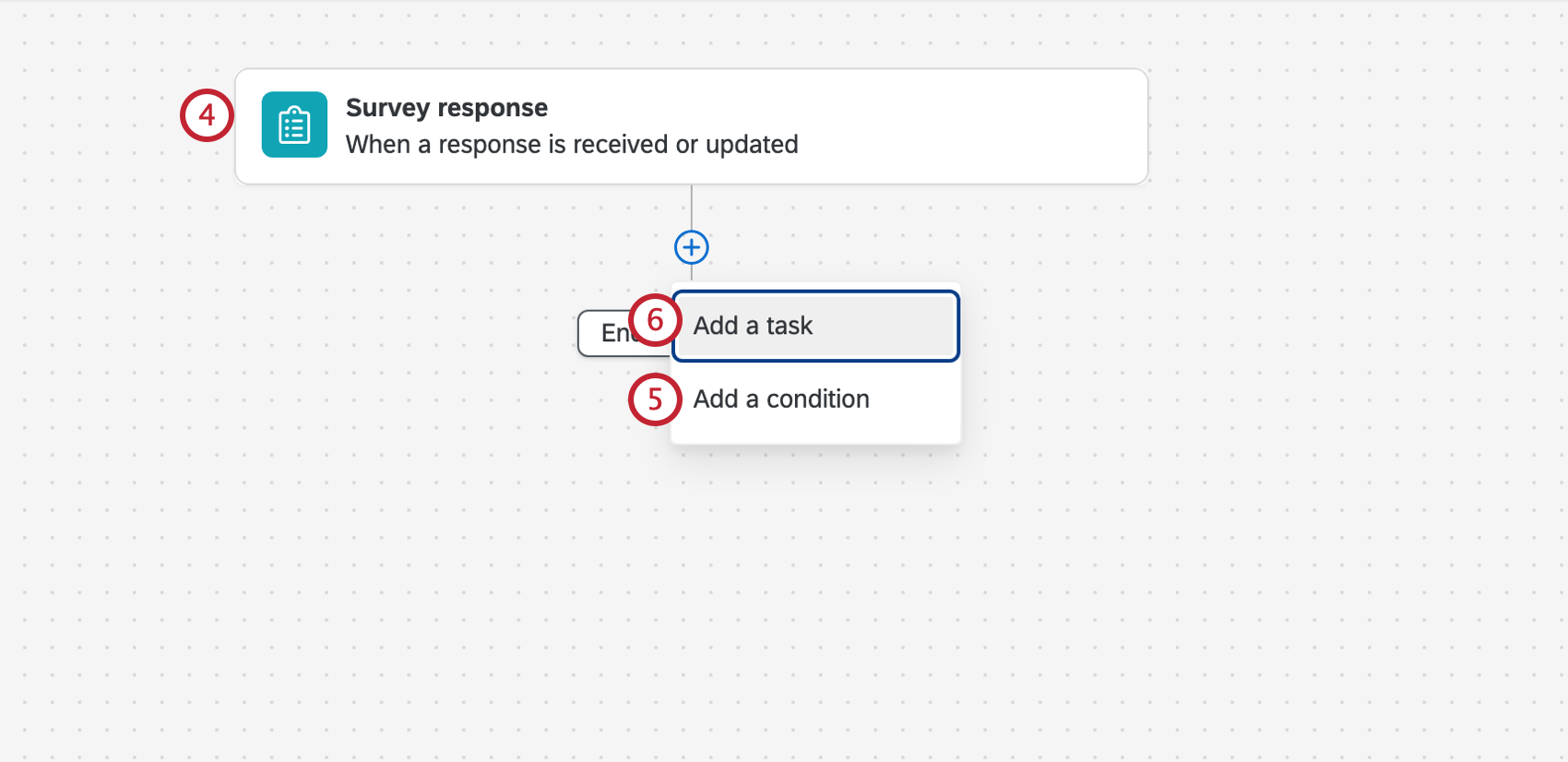
- Fare clic sul segno più ( + ) e poi su Condizioni per aggiungere condizioni al flusso di lavoro. Le condizioni determinano in quali circostanze viene eseguito il flusso di lavoro. Per ulteriori informazioni, vedere Creazione di condizioni.
Consiglio Q: Questa soluzione è molto utile se non si vuole che venga creato o aggiornato un ticket HubSpot per ogni singola risposta inviata al sondaggio.
- Fate clic sul segno più ( + ) e poi su Attività.
- Selezionate Estrai elenco di contatti da HubSpot.
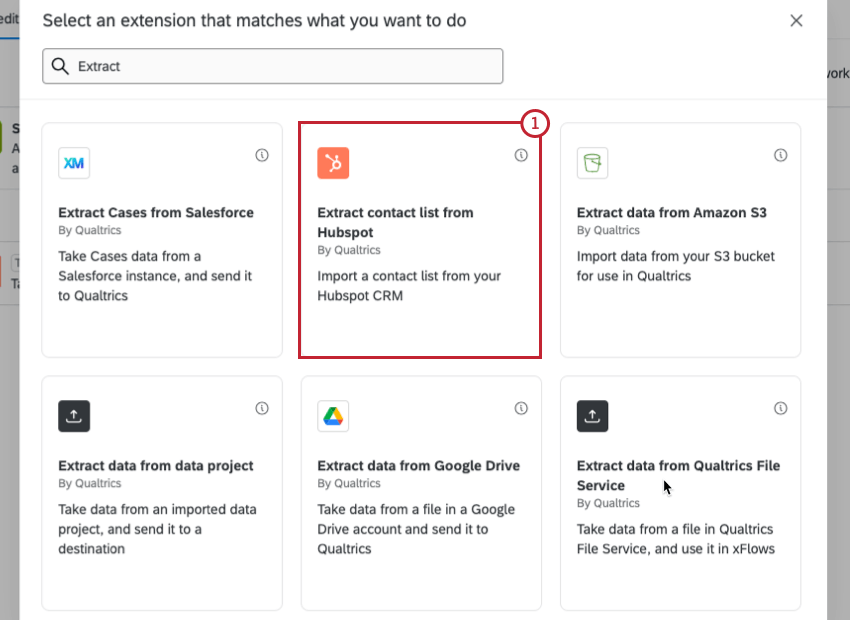
- Selezionare l’account HubSpot utilizzato.
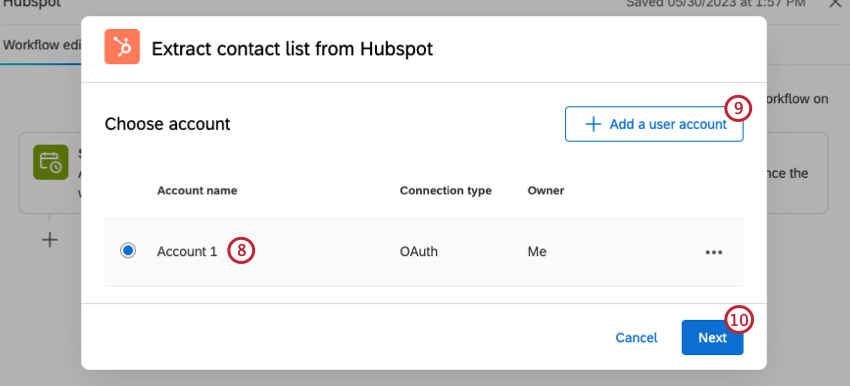 Consiglio Q: qui si vedranno gli account HubSpot configurati dal Brand Administrator nelle estensioni della licenza. Inoltre, vedrete tutti gli account personali di HubSpot che avete precedentemente collegato al vostro account di Qualtrics.
Consiglio Q: qui si vedranno gli account HubSpot configurati dal Brand Administrator nelle estensioni della licenza. Inoltre, vedrete tutti gli account personali di HubSpot che avete precedentemente collegato al vostro account di Qualtrics. - Se si desidera utilizzare un altro account HubSpot che non compare nella lista, fare clic su Aggiungi un account utente, accedere all’account e concedere l’accessibilità a Qualtrics.
- Fare clic su AVANTI.
- Utilizzare il menu a tendina per selezionare l’elenco di contatti che si desidera estrarre da HubSpot.
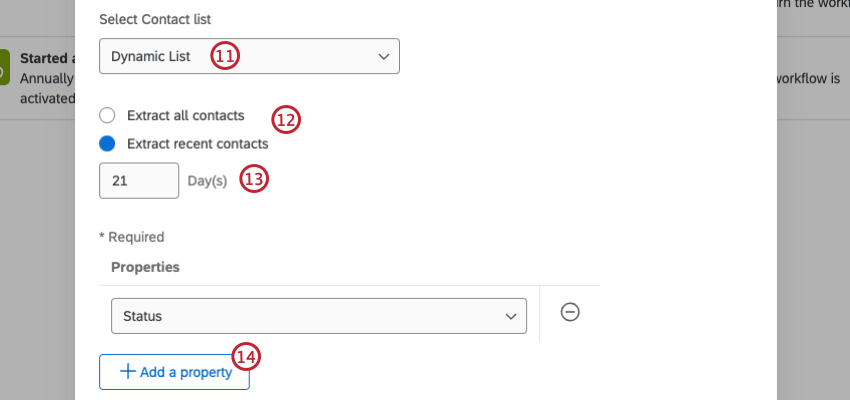
- Scegliere se estrarre tutti i contatti o estrarre i contatti recenti.
- Se avete scelto di estrarre i contatti recenti, dovrete scegliere quali contatti importare in base alla data in cui sono stati aggiunti o aggiornati all’interno dell’elenco di contatti.
Esempio: Se si sceglie di estrarre i contatti recenti degli ultimi 21 giorni, verranno estratti tutti i contatti aggiunti alla lista o aggiornati all’interno della stessa negli ultimi 21 giorni.
- Selezionare Aggiungi una proprietà.
- Selezionare una proprietà esistente dalla lista a discesa. Utilizzate la barra di ricerca dell’argomento per cercare proprietà specifiche.
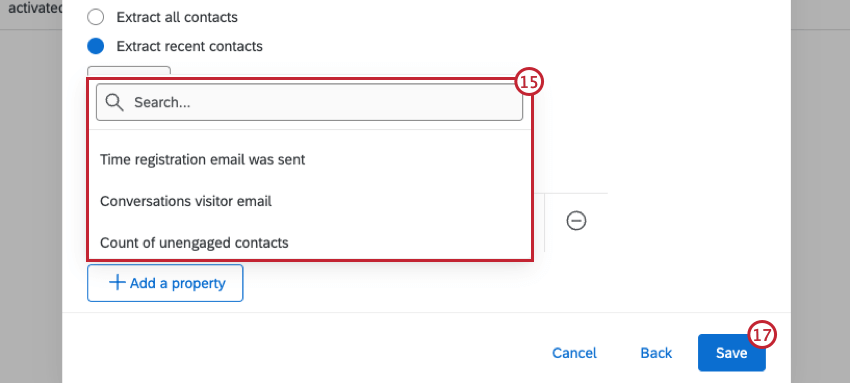 Consiglio Q: per rimuovere un argomento, fare clic sul segno meno (-).
Consiglio Q: per rimuovere un argomento, fare clic sul segno meno (-). - Ripetere i passaggi 14-15 per aggiungere altre proprietà da includere. È necessario aggiungere almeno una proprietà per salvare l’attività.
- Fai clic su Salva.
- Dopo aver impostato l’attività di estrazione, aggiungere un’attività di caricamento dei dati per determinare la destinazione dei dati estratti.
Permessi HubSpot necessari
Per utilizzare le attività di HubSpot all’interno di Qualtrics, è necessario disporre delle seguenti autorizzazioni all’interno di HubSpot:
- Manager e visualizzazione dei dati del CRM.
Consiglio Q: comprende Aziende, Contatti, Contratti e Oggetti personalizzati. - Accesso OAuth di base.
- Creazione ticket.
- Leggere e aggiornare le preferenze di contatto.
Per ulteriori informazioni, consultare la documentazione di HubSpot.